如何在Word文档中插入页码?
当页码插入到word文档中时,页码1通常显示在第一页上,但有时我们的第一页是封面,或者目录等。这些页面不需要显示页码,那么如何设置呢?
软件名称:Word2003绿色精简版(仅word 15M)软件大小:15.6MB更新时间:2013年3月15日。立即下载。1.打开需要插入页码的文档。例如,我们想显示图中页面的页码1,但现在我们显示的是页码3,页码已经插入到上一个封面和目录中。那我们就开始解决这个问题。
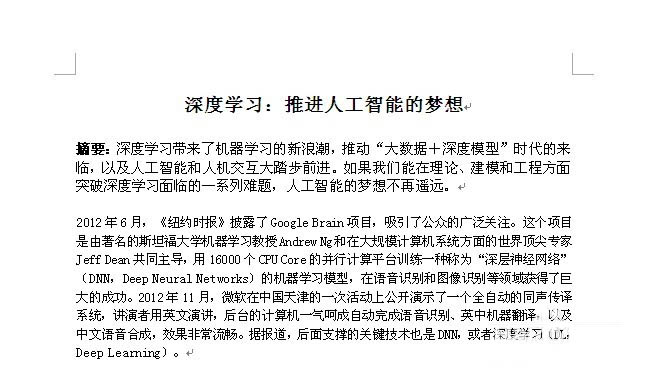
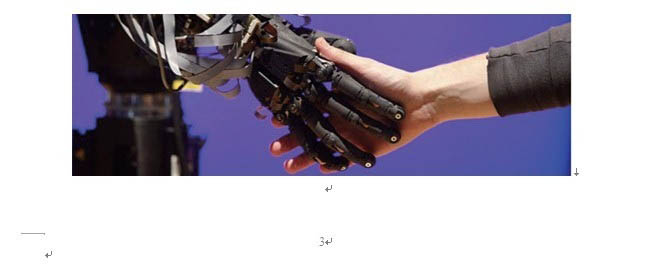
2.在封面的末尾插入分页符,标记一个章节的结尾(分页符可以在页面设置中的“分隔符”中找到,也就是分隔符中的“下一页”),对于不需要插入页码的页面,这样做;
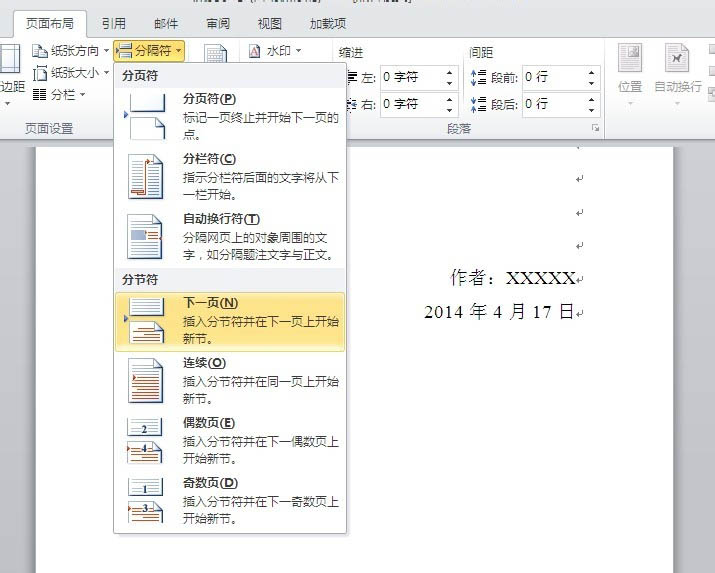
3.接下来,将页码直接插入到文档中(在插入中选择“页码”项);
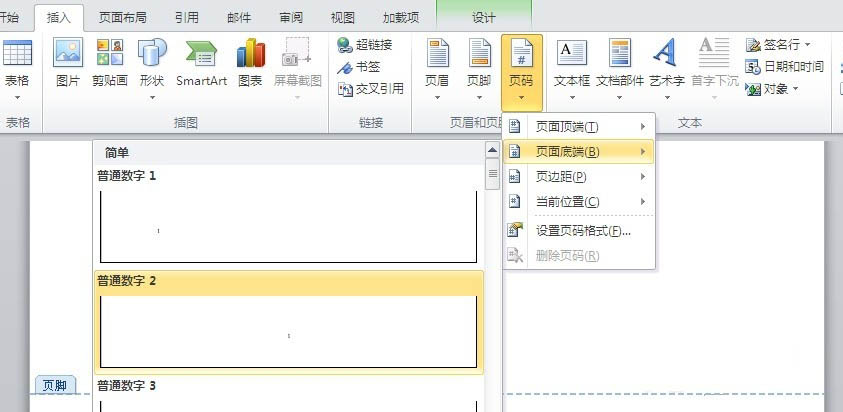
4.插入页码后,发现页码插入封面和目录页,正文第一页显示的页码为3。我们双击正文第一页的页脚,取消“链接到上一页页眉”(双击页脚后,会自动出现“设计”选项模块,“链接到上一页页眉”在此模块);
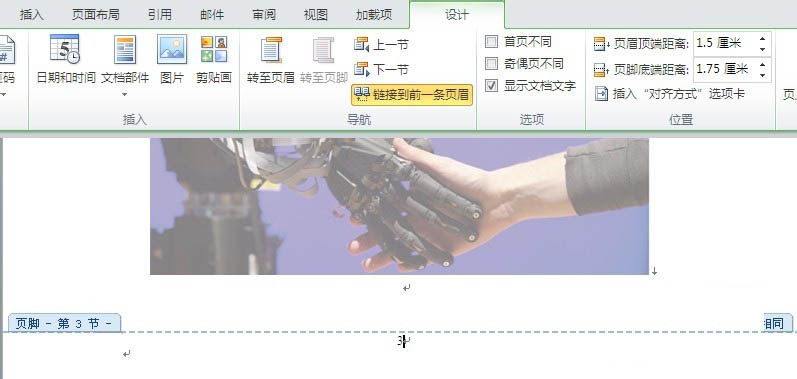
5.之后,在“设计”模块中选择“页码”,点击“设置页码格式”,将“继续上一节”改为“起始页码”(默认起始页码为1,但可根据需要设置为其他页码);
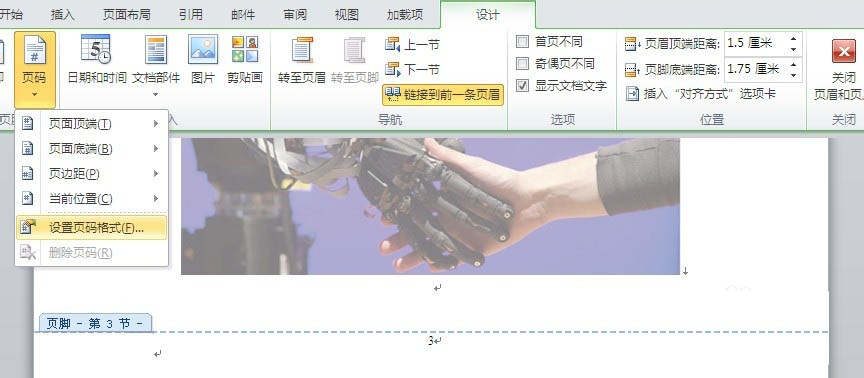
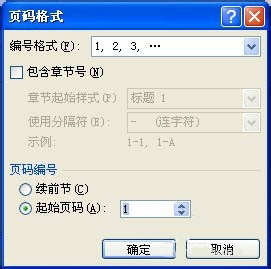
6.完成以上步骤后,直接删除封面和目录页的页码,设置页码的工作就完成了!
可以看出封面的页码不见了,从目录中可以看出正文确实是从第一页开始编号的~
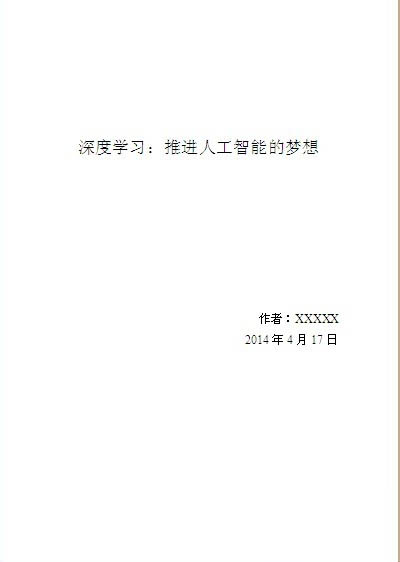
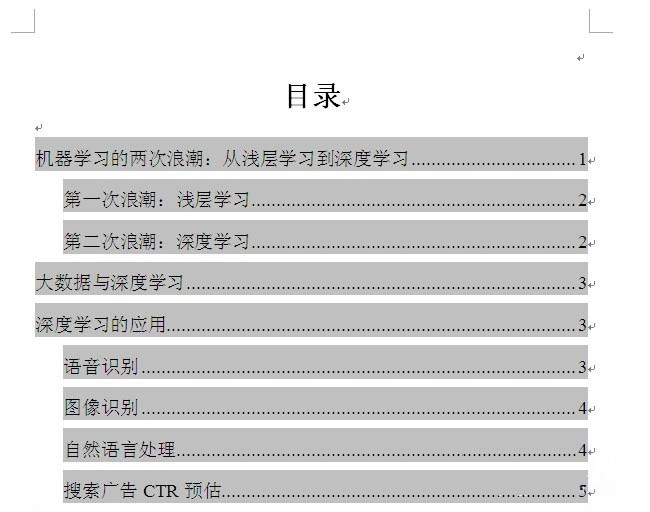
以上就是如何在Word文档中插入页码。操作非常简单。你学会了吗?希望这篇文章对大家有所帮助!
版权声明:如何在Word文档中插入页码?是由宝哥软件园云端程序自动收集整理而来。如果本文侵犯了你的权益,请联系本站底部QQ或者邮箱删除。

















